是否曾盯着电子表格心想"我只需要在数字前加个字母就好"?我们都经历过这种场景。无论是创建产品ID(如A1001)、格式化报表,还是提升数据可读性,这个简单任务都可能出人意料地棘手。
好消息是——您有多种选择。从经典Excel公式到匡优Excel的AI驱动自动化,以下5种方法保证让您轻松搞定。
方法一:CONCATENATE函数(经典可靠)
Excel的CONCATENATE函数就像数字胶水——能将文本粘合起来。使用方法:
- 点击目标单元格
- 输入
=CONCATENATE("A",A2)(将"A"替换为您的字母,B1替换为数字单元格) - 按回车键
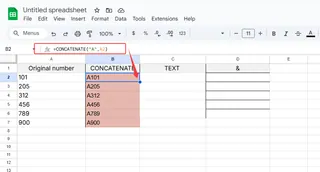
专业提示:此法适用于小型数据集,但会很快变得繁琐。这正是匡优Excel智能模板的用武之地,可一键自动化整列操作。
方法二:&符号快捷操作
适合讨厌输入长函数名的用户:
- 选中目标单元格
- 输入
="A"&A2 - 按下回车键
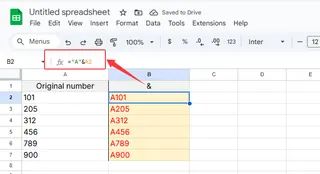
&符号是Excel的快速拼接工具,非常适合紧急操作。但请注意——它不会像匡优Excel的模式识别功能那样自动向下填充。
方法三:实现精美格式的TEXT函数
需要完美显示数字?TEXT函数可在添加字母时控制格式:
- 使用
=TEXT(A2,"A0") - "0"会保留所有数字(显示为A123而非A123.0)
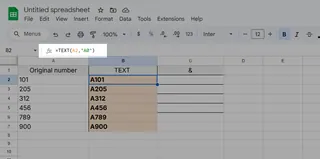
此法特别适合产品SKU或发票编号。但若需每日跨多个报表操作,匡优Excel可自动对新数据应用这些规则。
方法四:自定义数字格式(无需公式)
想要视觉优化而不改变实际数据?
- 选中单元格
- 右键→设置单元格格式→自定义
- 在类型字段输入
"A"0
神奇之处在于:单元格显示为"A123",但在公式中仍按"123"计算。匡优Excel更进一步,允许将这些格式保存为可复用模板。
方法五:闪电填充(Excel读心术)
适用于模式化操作:
- 手动输入首例(如"A123")
- 开始输入第二项时Excel会自动识别模式
- 按回车确认
闪电填充看似神奇...直到识别错误为止。为实现可靠自动化,匡优Excel的AI会学习您的模式并始终精准应用。
附赠:何时应该升级AI工具
若经常进行此类操作,手动方法将浪费大量时间。匡优Excel通过以下方式解决问题:
- 根据设定规则自动添加前缀
- 即时跨多个工作表应用更改
- 随时间推移学习您的格式偏好
核心结论?基础方法适用于一次性任务,但匡优Excel这类智能工具能让重复性格式操作不再是难题。
免费试用——当下一份万行电子表格涌入收件箱时,未来的您定会感谢此刻的决定。








